14.6 发布网站
当完成了整个网站以后,最后一个步骤就是将页面上传到Web服务器,以提供给人们访问。有关上传的方式可以联系Web服务商,它们会提供相应上传文件的说明。发布网站的步骤如下。
1.获得域名
要想人们在网络上能访问到网站,需要为网站关联一个域名,并找到一个Web主机存放的网站,让任何人都可以通过在浏览器中输入这个域名去访问网站。当然如果考虑换一个Web供应商,或者原来选择的主机提供商倒闭了,那么应该让域名指向另一个Web主机的服务器,而原有的URL保持不变。
获得域名的步骤如下:
(1)查看一下域名注册商的信息(详见www.internic.net/alpha.html),看自己设计的域名是否可以用。另外也可以在服务商的网站上查询域名是否可用。
(2)找到一个合适的域名以后即可注册。可以自己注册,也可以通过服务商代为注册。当然不同域名注册商的价格是不一样的。
(3)注册好域名以后,就可以使用。
2.为网站寻找主机
除非自己有服务器,一般都需要寻找为网站提供服务的服务商。在考虑服务商时,除了考虑价格问题,还应该考虑以下问题:
(1)提供使用的磁盘空间有多大。虽然HTML文件本身占用的空间很小,但是里面插入的图像、音频和视频占用的空间是非常大的。
(2)允许每个月使用的数据传输量有多大。当人们访问网站时,会发送给访问者HTML、CSS、图像以及其他的一些多媒体文件,如果访问者从网站上访问大量的文件,这时就需要比较大的数据传输量。
(3)当网站崩溃时是否有应急措施。当网站访问量增加以后会增加网站崩溃的可能性,这时需要比较好的措施去解决。
(4)使用域名可以创建多少邮箱,可以提供的技术支持有哪些,备份服务器上数据的频率是多少。
(5)是否提供Web分析报告。通过Web分析报告可以分析访问网站的情况。
3.将文件传送至服务器
为了将文件传送至服务器,最简单的方法就是使用FTP上传。可以使用Dreamweaver完成这个任务,当然很多其他的软件也包含FTP功能,也可以在其他编辑器中发布页面。
1)新建站点
选择“站点”→“新建站点”命令,弹出“站点设置对象”对话框,在该对话框的“站点名称”文本框中输入站点的名称,单击“本地站点文件夹”文本框后的“浏览”按钮,弹出“选择根文件夹”对话框,浏览本地站点的位置。单击“选择”按钮,确定本地站点的位置,单击“保存”按钮,即可完成本地站点的创建,如图14-8所示。
2)设置站点服务器
在“站点设置对象”对话框中单击“服务器”选项,可以切换到“服务器”选项卡,在该选项卡中可以指定远程服务器和测试服务器,单击“添加服务器”按钮,弹出“服务器设置”窗口,如图14-9所示。
在“服务器名称”文本框中可以指定服务器的名称。在“FTP地址”文本框中输入FTP服务器的地址。端口21是接收FTP连接的默认端口,可以通过编辑修改。分别在“用户名”和“密码”文本框中输入用于连接到FTP服务器的用户名和密码。完成“FTP地址”“用户名”和“密码”选项的设置后,可以通过“测试”按钮测试与FTP服务器的连接。在“根目录”文本框中输入远程服务器上用于存储站点文件的目录。在“Web URL”文本框中输入Web站点的URL地址,可以使用Web URL创建站点根目录相对链接。在“高级设置”选项卡中,如果希望自动同步本地站点和远程服务器上的文件,应该选择“维护同步信息”复选框。如果希望在本地保存文件,Dreamweaver自动将该文件上传到远程服务器站点,可以选择“保存时自动将文件上传到服务器”复选框。
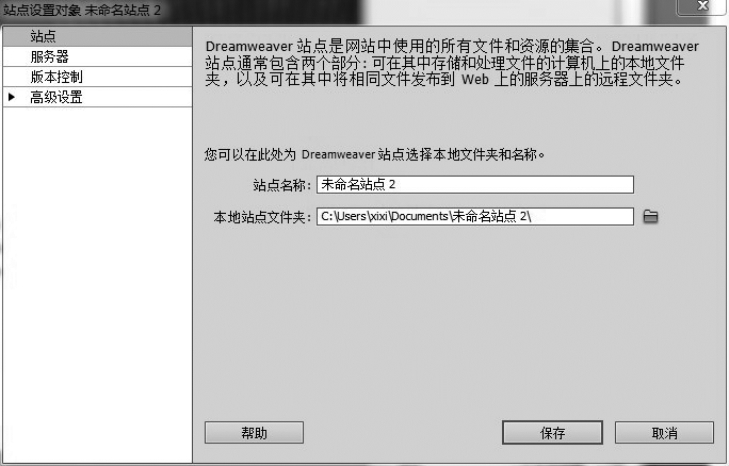
图14-8 新建站点
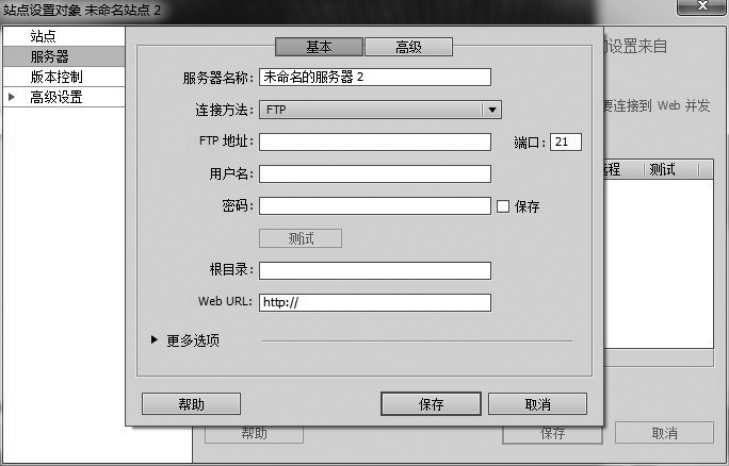
图14-9 设置站点服务器
